
สารบัญ:
- ผู้เขียน John Day [email protected].
- Public 2024-01-30 13:08.
- แก้ไขล่าสุด 2025-01-23 15:12.
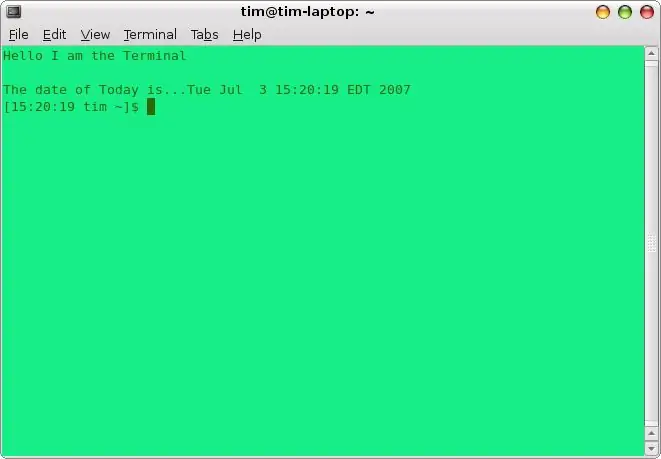
เมื่อฉันติดตั้ง linux เป็นครั้งแรก ฉันกำลังดูแอปพลิเคชันต่างๆ และเจอเทอร์มินัล เทอร์มินัลจะเป็นจุดสนใจหลักของคำแนะนำนี้ แม้ว่าเครื่องอ่านบัตรจะสามารถใช้ทำสิ่งที่ยิ่งใหญ่ได้ แต่สิ่งที่ยอดเยี่ยมเหล่านี้อาจจะดีหรือไม่ดีก็ได้ ตัวอย่างเช่น การใช้เทอร์มินัล คุณสามารถคัดลอกไฟล์ ติดตั้งโปรแกรม เปิดเครื่องรูด และแตกแพ็คเกจ แต่คุณยังสามารถลบไฟล์ที่สำคัญต่อระบบได้อีกด้วย ดังนั้น จนกว่าคุณจะเรียนรู้เกี่ยวกับหัวข้อนี้ในปริมาณที่เหมาะสม อย่าใช้เทอร์มินัลเป็นรูทเว้นแต่จำเป็นจริงๆ สำหรับสิ่งนี้ คุณจะต้องใช้: คอมพิวเตอร์ ลินุกซ์ distro ที่ติดตั้งบนคอมพิวเตอร์ของคุณ (ฉันจะใช้ Ubuntu Feisty Fawn 7.04) และสามัญสำนึก ฉันจะจัดทำคำสั่งนี้ในสามขั้นตอนหลัก: คำสั่งพื้นฐาน การติดตั้งแพ็คเกจ (ไฟล์ zip ใน windows) ปรับแต่งเทอร์มินัลตามที่คุณต้องการ เนื่องจากคำแนะนำนี้ส่วนใหญ่จะเป็นข้อความอย่าคาดหวังรูปภาพจำนวนมาก หากคุณมีข้อเสนอแนะโปรดโพสต์ความคิดเห็น
ขั้นตอนที่ 1: คำสั่งเทอร์มินัลพื้นฐาน
โปรดทราบว่าคำสั่งต่อไปนี้เป็นเพียงส่วนน้อยที่มีอยู่ ฉันรวมสิ่งเหล่านี้ไว้เพราะมักใช้บ่อยที่สุด หากคุณต้องการทั้งรายการ ไป here.cal-แสดงเนื้อหา calendarcat-display ของ filecd-change directorychmod-change สิทธิ์การเข้าถึงล้าง-ล้างไฟล์ screencp-copy ของเทอร์มินัลไปยัง locationdate-display dateecho-แสดงข้อความใน terminal screenexit-ปิดเทอร์มินัล windowfind-search for file(s)install-(นี่คือที่ที่ใช้สามัญสำนึก…)ls-list info สำหรับไฟล์จากไดเร็กทอรีใดก็ตามที่คุณเป็น inman-helpnetstat-displays network Statisticsping-test network Connectionsu-เปลี่ยนเป็น root usersu (ชื่อผู้ใช้) - เปลี่ยนชื่อในไฟล์ parentatheswget-retrieve จากอินเทอร์เน็ต
ขั้นตอนที่ 2: ติดตั้งแพ็คเกจใหม่ที่คุณดาวน์โหลด
ตกลงที่คุณได้เรียนรู้คำสั่งพื้นฐานของลินุกซ์ที่คุณรู้สึกทะเยอทะยานและตัดสินใจที่จะดาวน์โหลดโปรแกรมลินุกซ์จากอินเทอร์เน็ต เมื่อดาวน์โหลดแล้ว แม้ว่าคุณจะไม่รู้ว่าจะติดตั้งอย่างไร อันดับแรก แม้ว่าฉันจะตั้งสมมติฐานบางอย่าง: ไฟล์ที่คุณดาวน์โหลดลงท้ายด้วย.tgz มันเหมือนกับไฟล์ winzip แต่เรียกว่าแพ็คเกจ linux และคุณมีความเข้าใจพื้นฐานเกี่ยวกับคำสั่งดังกล่าว มาเริ่มกันเลย นี่คือวิธี
1. คุณต้องได้รับไฟล์ที่คุณสามารถทำได้โดยการดาวน์โหลดจากอินเทอร์เน็ตหรือโดยใช้คำสั่ง wget หากคุณเลือกตัวเลือกในภายหลัง ให้พิมพ์ wget (ดาวน์โหลด URL) ไฟล์ที่คุณเพิ่งดาวน์โหลดเรียกว่า coolthing-5.3.tgz 2. ตอนนี้เราจะแยกและรวบรวมไฟล์ เมื่อต้องการทำประเภทนี้ tar -xvzf coolthing-5.3.tgz x จะแตกไฟล์ v จะอธิบายเนื้อหาที่บีบอัด z ของไฟล์เก็บถาวร ตอนนี้กด Enter เทอร์มินัลควรแสดงสิ่งต่าง ๆ เกี่ยวกับสิ่งที่ทำ 3. ต่อไปเราจะเปลี่ยนไดเร็กทอรีเป็น coolthing-5.3.tgz ทำได้โดยพิมพ์ cd coolthing-5.3.tgz 4. ตอนนี้ได้เวลากำหนดค่าโปรแกรมแล้ว ทำได้โดยพิมพ์./configure เทอร์มินัลจะให้ผลลัพธ์เพิ่มเติมแก่คุณ แต่ถ้าคุณไม่ได้รับข้อผิดพลาด คุณก็สามารถเพิกเฉยได้ 5. ถึงเวลาติดตั้งโปรแกรมของคุณแล้ว พิมพ์ make ก่อน แล้วกด enter สิ่งนี้จะสร้างโปรแกรมไบนารี ครั้งต่อไป su กด Enter พิมพ์รหัสผ่านรูทของคุณแล้วกด Enter อีกครั้ง ตอนนี้คุณกำลังสั่งการในฐานะรูท ซึ่งจำเป็นสำหรับการดำเนินการคำสั่งถัดไป พิมพ์ make install ซึ่งจะวางไบนารีของโปรแกรมในตำแหน่งที่ถูกต้อง ตอนนี้โปรแกรมควรติดตั้งและพร้อมที่จะรัน เมื่อคุณมีความเข้าใจพื้นฐานเกี่ยวกับวิธีการทำงานของเทอร์มินัลแล้ว คุณอาจต้องการแก้ไขคุณสมบัติบางอย่าง ถ้าอย่างนั้นไปขั้นตอนต่อไป!!!
ขั้นตอนที่ 3: การปรับแต่งเทอร์มินัล

ก่อนที่เราจะเริ่มต้น ฉันอยากจะบอกว่าฉันไม่รับผิดชอบต่อความเสียหายใดๆ ที่อาจเกิดขึ้นกับระบบของคุณในขณะที่ปฏิบัติตามคำแนะนำเหล่านี้ การปรับแต่งเทอร์มินัลสามารถเพิ่มได้สองวิธี: โดยตรงไปยังไฟล์.bashrc ซึ่งอยู่ใน /home/user name/.bashrc หรือโดยการเขียนสคริปต์แยกต่างหากและให้.bashrc อ้างถึง สำหรับสิ่งนี้เราจะใช้วิธีที่สอง ก่อนอื่นฉันอยากจะบอกว่าฉันได้รับแนวคิดนี้จาก lifehacker ดังนั้นฉันจะจัดเตรียมไฟล์ terminal tweaks ดั้งเดิมและไฟล์ที่แก้ไขของฉัน น่าเสียดายสำหรับคุณ คุณจะต้องดาวน์โหลดไฟล์ข้อความและบันทึกไว้ในโฮมไดเร็กตอรี่ของคุณ ไม่ว่าจะเป็น. LifehackerTerminalTweaks หรือ.terminaltwaks ขึ้นอยู่กับว่าคุณดาวน์โหลดอะไร เมื่อดาวน์โหลดและบันทึกใหม่แล้ว คุณสามารถนำไปใช้ได้ ขั้นแรกให้ไปที่โฟลเดอร์หลักของคุณและค้นหาไฟล์ชื่อ.bashrc (หากไม่พบไฟล์ดังกล่าว ให้ลองเปิดไฟล์ที่ซ่อนอยู่ ดูรูปด้านล่าง) เปิดไฟล์และเพิ่มสคริปต์ต่อไปนี้ที่ด้านล่าง ถ้า (ใส่วงเล็บเหลี่ยมที่นี่) -f ~/.bashrc (ใส่วงเล็บเหลี่ยมที่นี่); จากนั้นซอร์ส ~/.terminaltweiksfi สำหรับสคริปต์ด้านบนที่ระบุว่า "(ใส่วงเล็บเหลี่ยมที่นี่)" ให้ใช้วงเล็บเหลี่ยม ฉันไม่สามารถเขียนมันได้เพราะโปรแกรมแก้ไขข้อความ Instrucables อ่านเป็นลิงก์ เสียใจ. ตอนนี้บันทึก เมื่อคุณเปิดเทอร์มินัลตอนนี้ มันควรจะดูแตกต่างออกไป โดยมีปฏิทิน ข้อความต้อนรับ ฯลฯ หากคุณไม่ชอบวิธีปรับแต่งเทอร์มินัลของคุณ คุณสามารถลบสคริปต์ที่คุณเพิ่มไว้ต่อท้าย.bashrc ได้ หากคุณต้องการปรับแต่งเพิ่มเติมให้เปิด. LifehackerTerminalTweaks หรือ.terminaltweaks เว้นแต่ว่าตอนนี้คุณกำลังทำอะไรอยู่เมื่อคุณไปปรับแต่งสคริปต์เหล่านี้ ฉันไม่แนะนำให้ดำเนินการใดๆ ยกเว้นพื้นที่ข้อความต้อนรับ สิ่งนี้จะแสดงข้อความที่แสดงบนหน้าจอเทอร์มินัลเมื่อเริ่มต้น สิ่งสุดท้ายคือการเปลี่ยนพื้นหลังและสีข้อความของเทอร์มินัล ฉันจะแสดงสิ่งนี้ให้คุณดูเพราะเพื่อนของฉันมักถามฉันว่าต้องทำอย่างไร ขั้นแรกให้เปิดเทอร์มินัลของคุณ คลิกขวาและเลือก "แก้ไขโปรไฟล์ปัจจุบัน…" จากนั้นคลิกที่แท็บสี ยกเลิกการเลือกช่องที่ระบุว่าใช้สีจากชุดรูปแบบของระบบ ตอนนี้ควรมีกล่องที่คลิกได้สองกล่องด้านล่าง กล่องหนึ่งสำหรับข้อความและอีกกล่องสำหรับพื้นหลัง เลือกสีที่คุณต้องการแล้วคลิกปุ่มปิด ตอนนี้คุณมีความเข้าใจพื้นฐานเกี่ยวกับเทอร์มินัลแล้วและได้ปรับแต่งให้เหมาะกับความต้องการของคุณ คำถามใด ๆ โปรดโพสต์ความคิดเห็นหรือ PM ฉัน
แนะนำ:
ไดรเวอร์ H-Bridge จิ๋ว - พื้นฐาน: 6 ขั้นตอน (พร้อมรูปภาพ)

ไดรเวอร์ H-Bridge จิ๋ว | พื้นฐาน: สวัสดีและยินดีต้อนรับกลับสู่คำแนะนำอื่น! ก่อนหน้านี้ ฉันแสดงให้คุณเห็นว่าฉันสร้างคอยส์ใน KiCad โดยใช้สคริปต์หลามได้อย่างไร จากนั้นฉันก็สร้างและทดสอบขดลวดสองสามรูปแบบเพื่อดูว่าอันไหนดีที่สุด เป้าหมายของฉันคือการแทนที่ขนาดใหญ่
Python Introduction - Katsuhiko Matsuda & Edwin Cijo - พื้นฐาน: 7 ขั้นตอน

Python Introduction - Katsuhiko Matsuda & Edwin Cijo - Basics: สวัสดี เราเป็นนักเรียน 2 คนใน MYP 2 เราต้องการสอนพื้นฐานของการเขียนโค้ด Python แก่คุณ ซึ่งสร้างขึ้นในช่วงปลายทศวรรษ 1980 โดย Guido van Rossum ในเนเธอร์แลนด์ มันถูกสร้างขึ้นมาเป็นตัวตายตัวแทนของภาษาเอบีซี ชื่อของมันคือ "Python" เพราะเมื่อ
เกม Reckless Racer Arduino OLED, AdafruitGFX และ Bitmaps พื้นฐาน: 6 ขั้นตอน

เกม Reckless Racer Arduino OLED, AdafruitGFX และ Bitmaps Basics: ในบทช่วยสอนนี้ เราจะมาดูวิธีใช้บิตแมปโดยใช้ไลบรารี Adafruit_GFX.c ในรูปแบบสไปรต์ในเกม เกมที่ง่ายที่สุดที่เราคิดได้คือเกมรถที่เปลี่ยนเลนแบบเลื่อนด้านข้าง ในตอนท้ายผู้ทดสอบเบต้าและผู้ช่วย coder ของเรา
วิธีควบคุมอุปกรณ์โดยใช้ Raspberry Pi และรีเลย์ - พื้นฐาน: 6 ขั้นตอน

วิธีควบคุมอุปกรณ์โดยใช้ Raspberry Pi และรีเลย์ - พื้นฐาน: นี่คือการสอนขั้นพื้นฐานและตรงไปตรงมาเกี่ยวกับวิธีการควบคุมอุปกรณ์โดยใช้ Raspberry Pi และรีเลย์ ซึ่งมีประโยชน์สำหรับการทำโปรเจกต์ IoT บทช่วยสอนนี้เหมาะสำหรับผู้เริ่มต้น ทำตามแม้ว่าคุณจะไม่มีความรู้เกี่ยวกับการใช้ Raspberry
พื้นฐาน IoT: การเชื่อมต่อ IoT ของคุณกับคลาวด์โดยใช้ Mongoose OS: 5 ขั้นตอน

พื้นฐาน IoT: การเชื่อมต่อ IoT ของคุณกับคลาวด์โดยใช้ Mongoose OS: หากคุณเป็นคนที่ชอบซ่อมแซมและอุปกรณ์อิเล็กทรอนิกส์ บ่อยครั้งคุณจะเจอคำว่า Internet of Things ซึ่งปกติจะย่อว่า IoT และมัน หมายถึงชุดอุปกรณ์ที่สามารถเชื่อมต่ออินเทอร์เน็ตได้! เป็นคนแบบนี้
